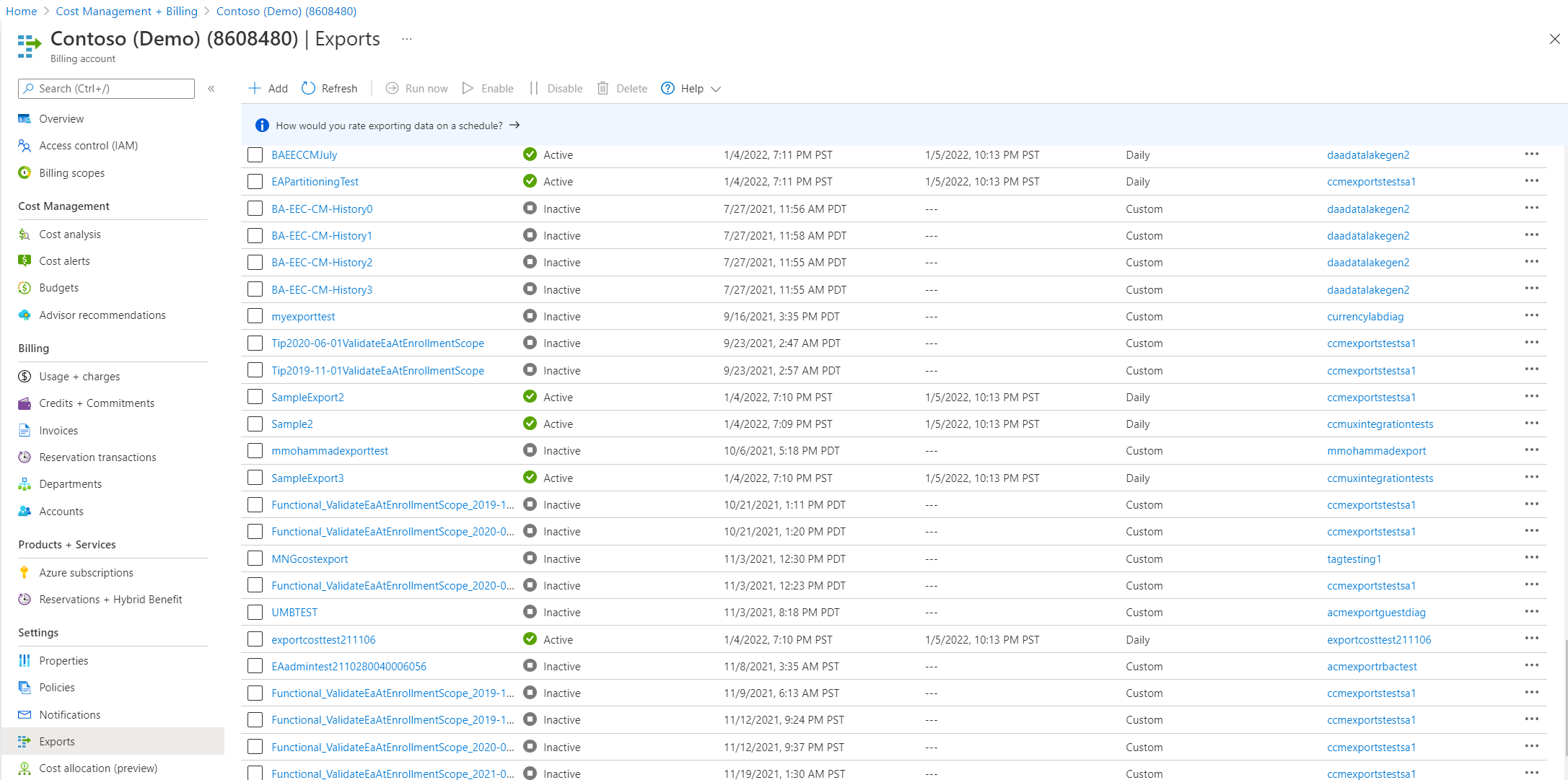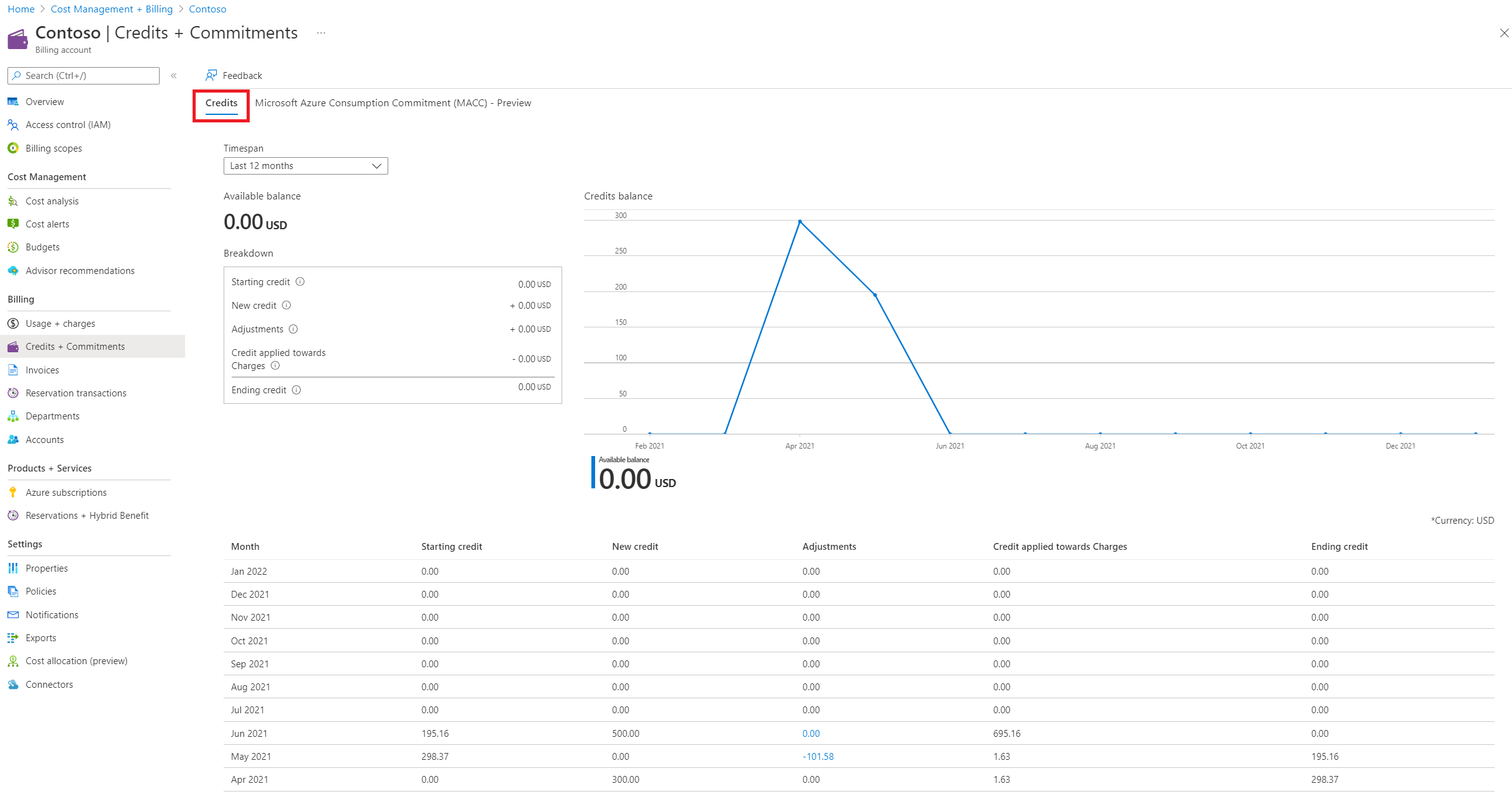Mulai dengan pelaporan Cost Management
Cost Management mencakup beberapa alat untuk membantu Anda memahami, melaporkan, dan menganalisis biaya Microsoft Cloud dan AWS yang ditagih. Bagian berikut akan menjelaskan komponen pelaporan utama.
Catatan
Koneksi or untuk AWS dalam layanan Cost Management berhenti pada 31 Maret 2025. Pengguna harus mempertimbangkan solusi alternatif untuk pelaporan manajemen biaya AWS. Pada 31 Maret 2024, Azure akan menonaktifkan kemampuan untuk menambahkan Koneksi or baru untuk AWS untuk semua pelanggan. Untuk informasi selengkapnya, lihat Menghentikan konektor Amazon Web Services (AWS) Anda.
Analisis biaya
Analisis biaya harus menjadi perhentian pertama Anda di portal Azure dalam hal memahami di mana dan untuk apa pengeluaran Anda. Analisis biaya membantu Anda:
- Memvisualisasikan dan menganalisis biaya organisasi Anda
- Berbagi tampilan biaya dengan orang lain menggunakan pemberitahuan khusus
- Melihat agregat biaya oleh organisasi untuk memahami biaya mana yang dikeluarkan dari waktu ke waktu dan mengidentifikasi tren pengeluaran
- Melihat akumulasi biaya dari waktu ke waktu untuk memperkirakan tren biaya bulanan, triwulanan, atau bahkan tahunan terhadap anggaran
- Membuat anggaran untuk memberikan kepatuhan terhadap batasan keuangan
- Menggunakan anggaran untuk melihat biaya harian atau bulanan dan membantu mengisolasi penyimpangan pengeluaran
Analisis biaya tersedia dari setiap grup sumber daya, langganan, grup manajemen, dan akun penagihan di portal Azure. Jika Anda mengelola salah satu cakupan ini, Anda dapat mulai dari sana dan memilih Analisis biaya dari menu. Jika Anda mengelola beberapa cakupan, Anda mungkin ingin memulai langsung dalam Cost Management:
Masuk ke portal Azure > pilih Beranda di menu > gulir ke bawah di bagian Alat dan pilih Cost Management> pilih cakupan di bagian atas halaman > di menu kiri, pilih Analisis biaya.
Untuk informasi selengkapnya tentang analisis biaya, lihat Menjelajahi dan menganalisis biaya dengan analisis biaya.
Power BI
Meskipun analisis biaya menawarkan pengalaman interaktif yang kaya untuk menganalisis dan memunculkan wawasan tentang biaya Anda, ada kalanya Anda perlu membuat dasbor yang lebih luas dan laporan kompleks atau menggabungkan biaya dengan data internal. Aplikasi template Cost Management untuk Power BI adalah cara yang bagus untuk memulai dan menjalankan Power BI dengan cepat. Untuk mengetahui informasi selengkapnya tentang aplikasi template, lihat Menganalisis biaya Azure dengan Aplikasi Power BI.
Perlu melampaui dasar-dasar dengan Power BI? Konektor Cost Management untuk Power BI memungkinkan Anda memilih data yang dibutuhkan untuk membantu Anda mengintegrasikan biaya dengan himpunan data Anda sendiri tanpa hambatan atau dengan mudah membuat dasbor dan laporan yang lebih lengkap untuk memenuhi kebutuhan organisasi Anda. Untuk informasi selengkapnya tentang konektor, lihat Koneksi ke data Cost Management di Power BI Desktop.
Detail biaya dan ekspor
Jika Anda mencari data mentah untuk mengotomatiskan proses bisnis atau mengintegrasikan dengan sistem lain, mulailah dengan mengekspor data ke akun penyimpanan. Ekspor terjadwal memungkinkan Anda untuk menerbitkan data biaya mentah secara otomatis ke akun penyimpanan setiap hari, mingguan, atau bulanan. Dengan penanganan khusus untuk himpunan data besar, ekspor terjadwal adalah opsi yang paling terukur untuk membangun integrasi data biaya kelas satu. Untuk informasi selengkapnya, lihat Membuat dan mengelola data yang diekspor.
Jika Anda memerlukan kontrol yang lebih terperinci atas permintaan data Anda, API Detail Biaya menawarkan sedikit lebih banyak fleksibilitas untuk menarik data mentah seperti yang Anda butuhkan. Untuk informasi selengkapnya, lihat API Detail Biaya.
Faktur dan kredit
Analisis biaya adalah alat yang bagus untuk meninjau perkiraan, biaya yang tidak ditagih atau untuk melacak tren biaya historis, tetapi mungkin tidak menunjukkan jumlah total yang ditagih karena kredit, pajak, dan pengembalian uang serta biaya lainnya tidak tersedia dalam Cost Management. Untuk memperkirakan tagihan yang diproyeksikan pada akhir bulan, mulai analisis biaya untuk memahami perkiraan biaya Anda, lalu tinjau saldo komitmen kredit atau prabayar yang tersedia dari Kredit atau Metode pembayaran untuk akun penagihan atau profil penagihan Anda di dalam portal Azure. Untuk meninjau tagihan akhir setelah faktur tersedia, lihat Faktur untuk akun penagihan atau profil penagihan Anda.
Berikut ini contoh yang menunjukkan kredit pada tab Kredit di halaman Kredit + Komitmen.
Untuk informasi selengkapnya tentang faktur Anda, lihat Melihat dan mengunduh faktur Microsoft Azure Anda
Untuk informasi selengkapnya tentang kredit, lihat Melacak saldo kredit Perjanjian Pelanggan Microsoft Azure.
Aplikasi seluler Microsoft Azure
Dengan aplikasi Azure, Anda dapat melacak status sumber daya Azure Anda, seperti mesin virtual (VM) dan aplikasi web, dari perangkat seluler Anda. Aplikasi ini juga mengirimkan pemberitahuan tentang lingkungan Anda.
Anda juga dapat menggunakan aplikasi Azure untuk melacak status biaya langganan atau grup sumber daya. Anda dapat melihat biaya Anda saat ini, biaya bulan lalu, perkiraan biaya, dan melihat penggunaan anggaran Anda.
Aplikasi ini tersedia untuk iOS dan Android.
Konten terkait
Saran dan Komentar
Segera hadir: Sepanjang tahun 2024 kami akan menghentikan penggunaan GitHub Issues sebagai mekanisme umpan balik untuk konten dan menggantinya dengan sistem umpan balik baru. Untuk mengetahui informasi selengkapnya, lihat: https://aka.ms/ContentUserFeedback.
Kirim dan lihat umpan balik untuk